【為提供更好的閱讀版面,我們現在都改在Medium平台上發布最新文章!無廣告易讀版面請按這裡!】

可以至官網下載

選擇作業系統

建立帳號

填寫基本資料
填寫的名字即是遊戲裡的名字
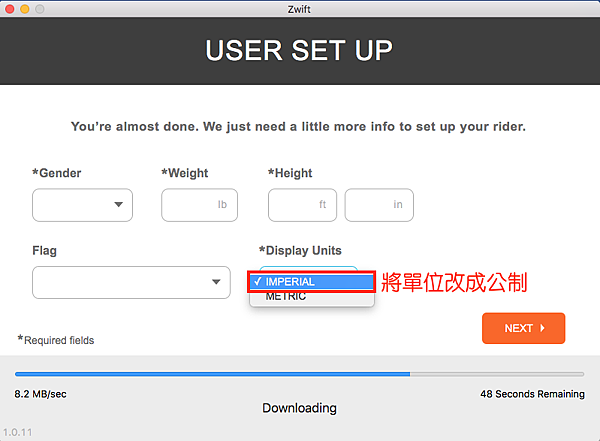
先將單位改成公制,就不用換算單位
當時還傻傻換算,結果最後可以改公制
體重一定要填對,這樣在ZWIFT上的數據才會準確
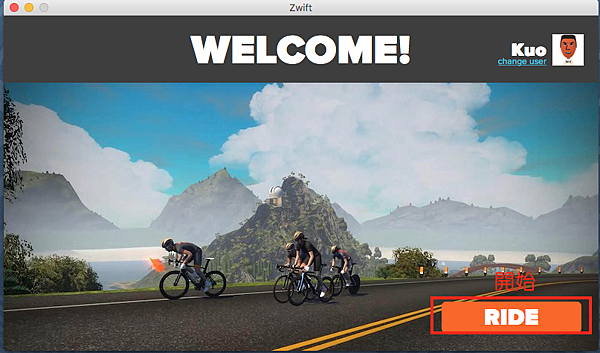
下載完成登入後就可以開始啦!
聽說練一個月就可以脫胎換骨
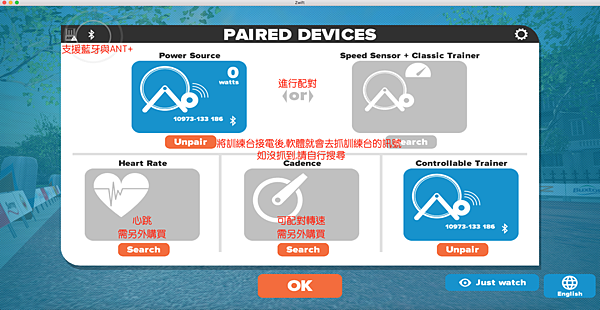
首先要先將機器配對!
使用GRAVAT訓練台,只要將右下角與左上角配對就可以
建議搭配心跳帶使用
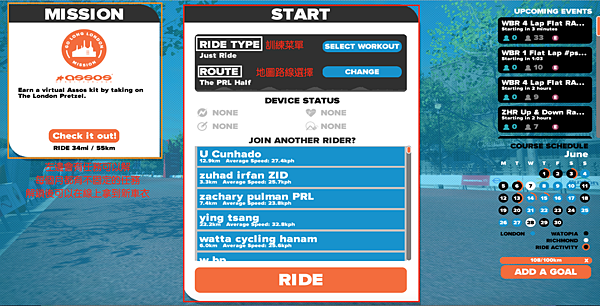
配對完成後可以選擇您要進行的菜單
訓練菜單裡有很多種的訓練,如間歇,攻擊,平路,爬坡等等
也可以客制自己的課表,非常容易操作的介面
目前地圖有三種London,Watopia,Richmond
2-3天會更換一次地圖

有心要變強的人,一定要測FTP(一小時平均功率)
有訓練的情況下6-8週要測試一次
因為訓練強度會依照你的FTP做安排
也順便檢測你的訓練對於你的FTP有沒有提升
請勿在吃飽後測試
記得開冷氣與電風扇
因為強度很高,20min的全力踩踏,會讓你度日如年
一開始請勿衝太猛,不然後面會非常非常痛苦
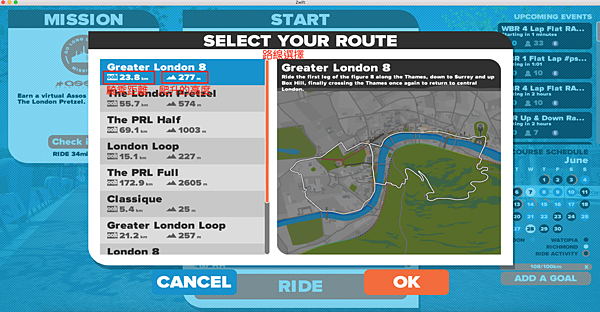
這次騎的是倫敦,倫敦爬坡高度不高,因為是靠市區,很合理
大家可以看一下自己的的能力跟騎乘時間去做選擇
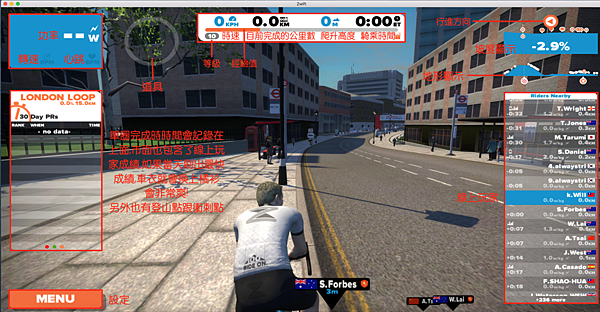
騎乘畫面介紹
每升一個等級就會解鎖一個道具
道具使用是按鍵盤空白鍵
操作大部分會使用到鍵盤,一邊騎車一邊要伸手按鍵盤非常麻煩
建議大家手機下載APP Zwift Mobile link
可以變成遙控器使用
如果堅持要使用鍵盤,有快速鍵可以使用
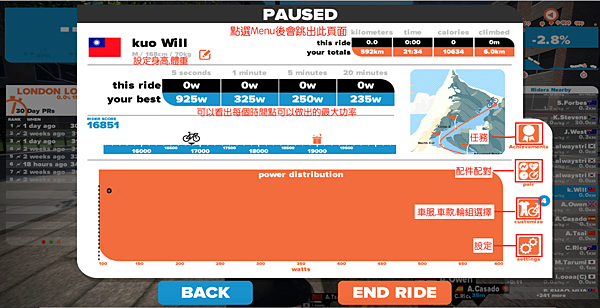
點選MENU後就會到此頁面
可以快速的設定身高,體重,如果有朋友也想到你家玩,可以藉由這邊去改身高體重
任務:解鎖後贈送道具,如車衣等等
配件配對:如果騎到一半訓練台或心跳帶斷線,這邊就可以快速接回
車服,車款,輪組:這邊可以讓你自由地更換車衣,車架,車架顏色,輪組
設定請看下圖
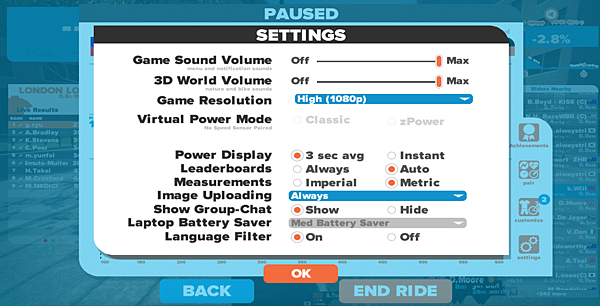
設定頁面
唯一要變動的就是把畫質提升到1080P,畫面更棒
其他不用變動
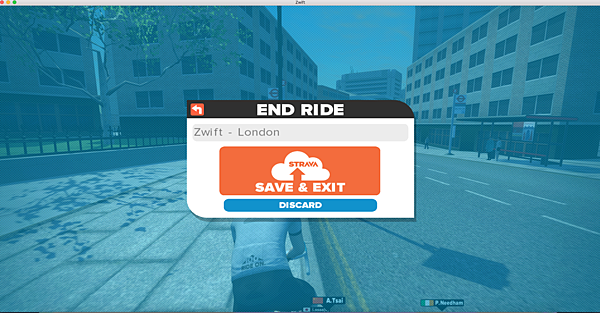
結束騎乘後可以將資料上傳到STRAVA
但要上傳到STRAVA之前,請先到ZWIFT官網登入
將ZWIFT帳號與STRAVA做連結才行喔






 留言列表
留言列表
